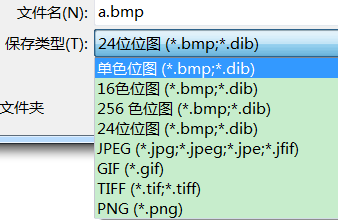1、计算机表示图形的几种方式
1)BMP :几乎不进行压缩 占用空间比较大
2)JPG : 在BMP的基础上对相邻的像素进行压缩,占用空间比BMP小
3) PNG : 在JPG的基础上进一步压缩 占用空间比较小
这是对三种格式进行一个简单的介绍,知道是怎么回事就行,在android中一般都用png格式的图片,因为他占用空间小
2、图形的大小
图形的大小 = 图片的总像素*每个像素的大小
图片总像素 = 图片的长*图片的高
可以看到 保存一张图片时有一些选项看一下其中几个
单色位图: 每个像素最多可以表示2种颜色,只需要使用长度为1的二进制位来表示,因此每个像素占1/8byte
16色位图: 每个像素最多可以表示16种颜色,所以只需要长度为4的二进制表示,因此每个像素占1/2byte
256色位图: 每个像素最多可以表示256中颜色,所以只需要长度是8的二级制位表示就可以了,因此每个像素占1byte
24位位图:即RGB三原色位图 每个像素占3个byte。
3、android 加载大图失败的原因
知道了上面的知识后,来研究一下android 当中的位图信息,
在android 中采用ARGB来表示颜色,所以每个像素会占4byte。
当用BitmapFactory加载原图时当图片的宽和高远大于手机的宽和高时会出现
E/AndroidRuntime(2128): Caused by: java.lang.OutOfMemoryError
E/dalvikvm-heap(2128): Out of memory on a 30720012-byte allocation.也就是内存越界异常,但是看图片的大小并没有超过系统所分给每个应用的内存大小。
所以可以确定 加载原图时图片的计算方式是按上面的公式计算的。
4、加载大图的方法
知道了加载大图失败的原因后,解决OutOfMemoryError的方法也就很明显了,对的 就是缩放。
下面就看看下缩放的步骤
1) 获取手机的宽和高
2)获取图片的宽和高
3)计算缩放比
4)按照缩放比显示图片
//1) 获取手机的宽和高
WindowManager wm = (WindowManager) getSystemService(WINDOW_SERVICE);
int screenWidth = wm.getDefaultDisplay().getWidth();
int screenHeight = wm.getDefaultDisplay().getHeight();
//2)获取图片的宽和高
BitmapFactory.Options options = new Options();
//返回一个null 没有bitmap,不去真正解析位图,但是能返回图片的一些信息。
options.inJustDecodeBounds = true;
BitmapFactory.decodeResource(getResources(), R.drawable.dog,options);
int imagWidth = options.outWidth;
int imagHeight = options.outHeight;
//3)计算缩放比
int scale =1;
int scalex = imagWidth / screenWidth;
int scaley = imagHeight / screenHeight;
scale = Math.max(scalex, scaley);
//4)按照缩放比显示图片
options.inSampleSize = scale;
//开始真正的解析位图
options.inJustDecodeBounds = false;
Bitmap bitmap = BitmapFactory.decodeResource(getResources(), R.drawable.dog,options);5、Bitmap修改图片
在看一种情况,当用BitmapFactory.decodeXXX decode一张图片后,需要修改图片
如:
Bitmap bitmap = BitmapFactory.decodeResource(getResources(), R.drawable.ic_launcher);
bitmap.setPixel(100, 20, Color.RED);发现push到手机后报错了,这是因为原图是不能被修改的。
那么当需要修改图片是怎么办呢?
对了 可以操作原图的副本,副本是可以修改的
创建原图的副本步骤如下:
1)创建模板
2)创建一个画布以原图作为模板
3)创建一个画笔
4)开始拷贝原图
Bitmap bitmap = BitmapFactory.decodeResource(getResources(),
R.drawable.ic_launcher);
// bitmap.setPixel(100, 20, Color.RED);
// 1)创建模板
Bitmap copybitmap = Bitmap.createBitmap(bitmap.getWidth(),
bitmap.getHeight(), bitmap.getConfig());
// 2)创建一个画布以原图作为模板
Canvas canvas = new Canvas(copybitmap);
// 3)创建一个画笔
Paint paint = new Paint();
// 4)开始拷贝原图
canvas.drawBitmap(bitmap, new Matrix(), paint);
// 修改图片
copybitmap.setPixel(20, 30, Color.RED);至此是我工作中发现的一些小的细节,别的一些操作位图的方法应该都是大家所熟知的了,就不再班门弄斧了